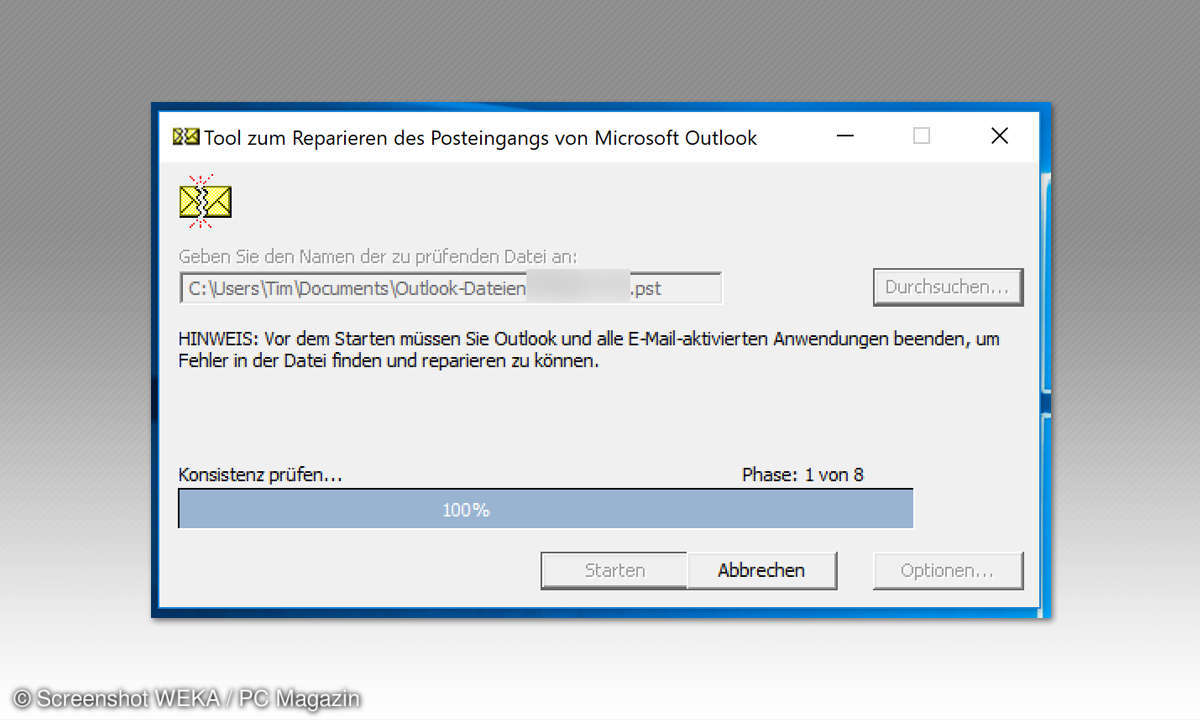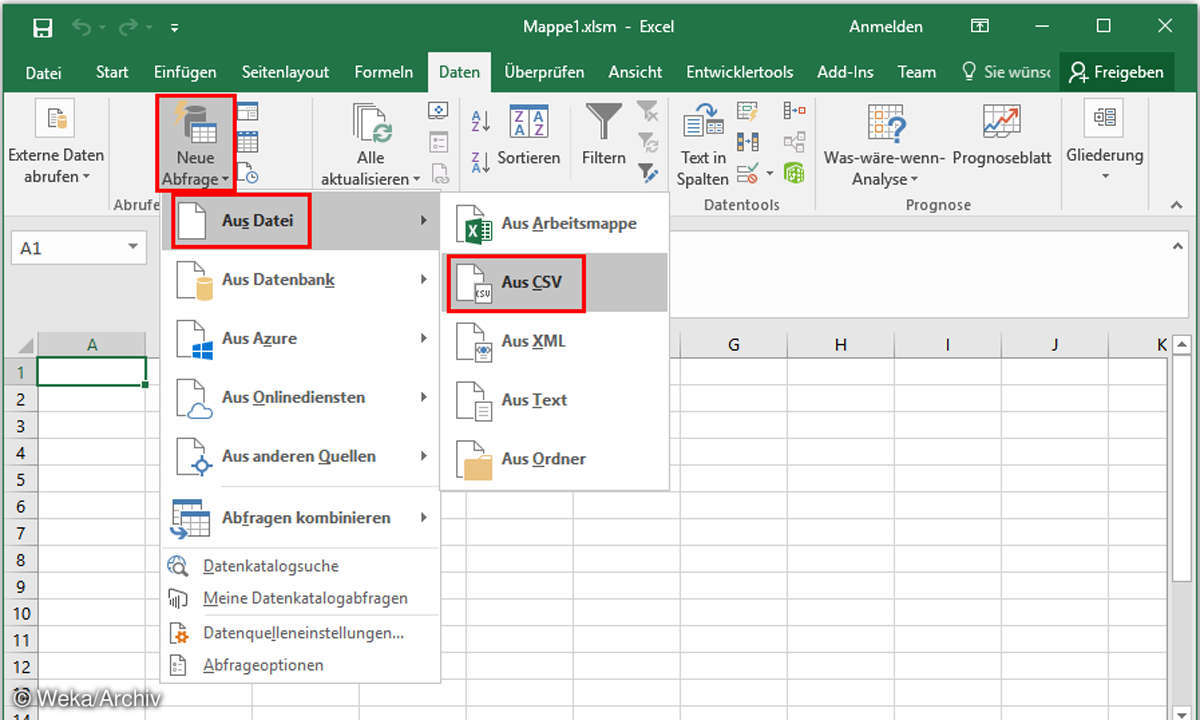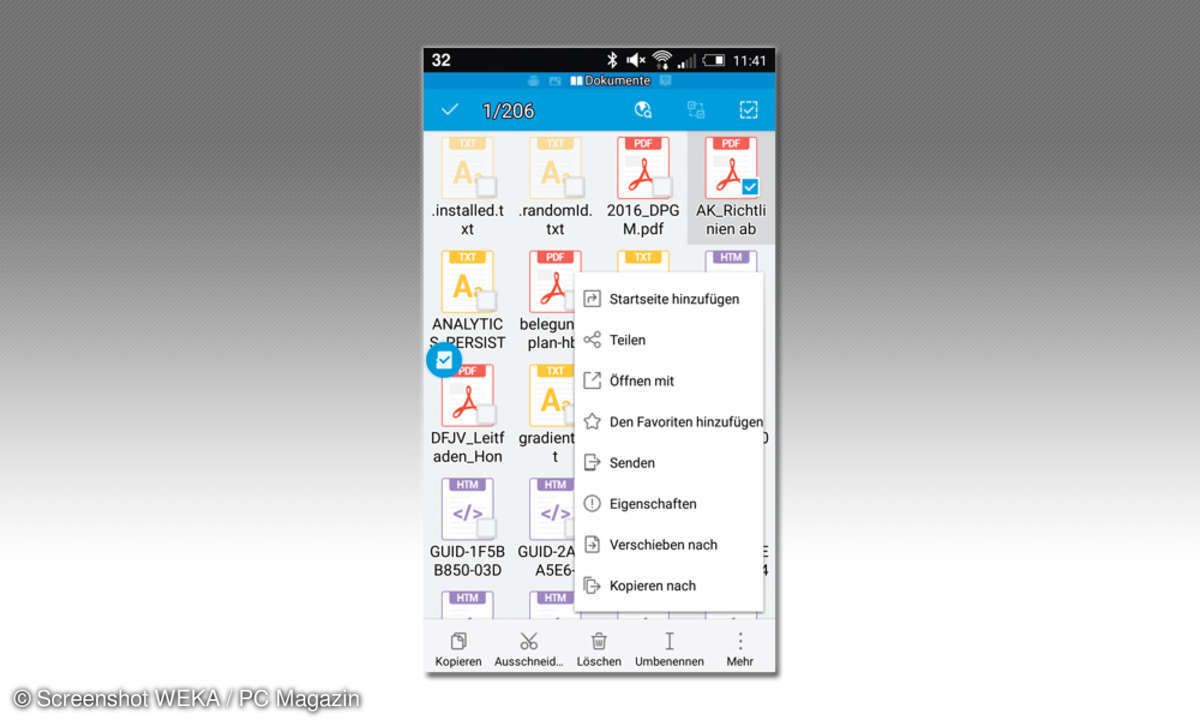"hosts"-Datei unter Windows 8 editieren - so geht's
Mehr zum Thema: MicrosoftWer Windows 8 einrichtet, muss sich im Vergleich zu den Vorgängern umstellen. Notepad finden, richtig nutzen und die "hosts"-Datei anpassen: Wir haben die richtigen Tipps.
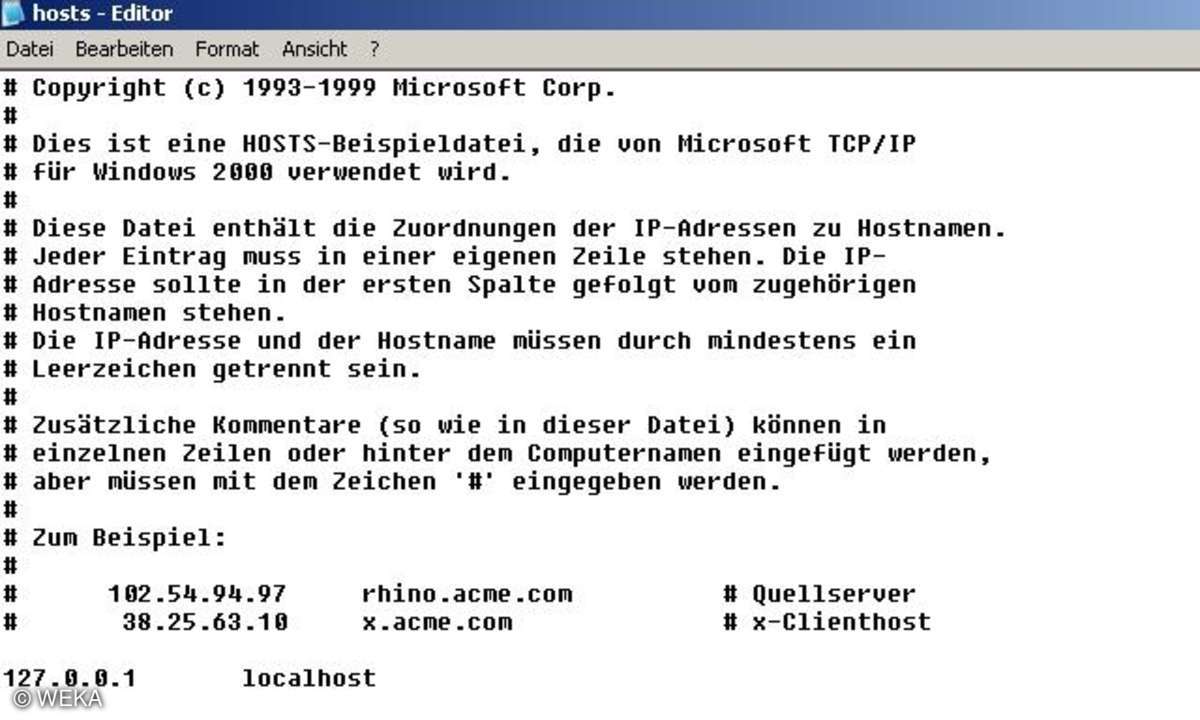
Über die "hosts"-Datei von Windows 8 lassen sich ebenso wie in den Vorgängern Internet-Adressanfragen am eigenen Rechner umleiten, beziehungsweise via "127.0.0.1"-Verknüpfung "sperren". Anwender können über die Systemdatei etwa Werbung blockieren, wenn Sie beispielsweise entsprechende Freeware ...
Über die "hosts"-Datei von Windows 8 lassen sich ebenso wie in den Vorgängern Internet-Adressanfragen am eigenen Rechner umleiten, beziehungsweise via "127.0.0.1"-Verknüpfung "sperren". Anwender können über die Systemdatei etwa Werbung blockieren, wenn Sie beispielsweise entsprechende Freeware nutzen, die häufig mit Anzeigen nervt, oder die Kinder vor Ausflügen auf unerwünschte Webseiten schützen. Die Anpassung der Datei ist einfach, bedarf unter Windows 8 jedoch bestimmten Tricks, die wir Ihnen im Folgenden vorstellen.
Wichtiger Hinweis: Änderungen an Systemdateien sind mit Vorsicht zu genießen. Bevor Sie die "hosts"-Datei verändern, empfehlen wir ein Backup. Im Extremfall können Sie sich so den Internetzugang am eigenen Rechner erschweren. Kopieren Sie die Datei einfach in einen unabhängigen Ordner und kennzeichnen Sie sie im Dateinamen mit einem passenden Vermerk: etwa "hosts_backup". Die kleine, aber feine Ausgangsdatei findet sich im Windows-Verzeichnis (etwa auf "C:windows") unter "system32driversetc". Die Datei mit dem simplen Namen "hosts" hat keine Endung. Ein Doppelklick führt Sie in ein Menü, in dem Sie die passende Software auswählen sollen.
Lesetipp: Windows 8 Autostart
Hier bietet es sich an, den Windows-Editor (notepad.exe) auszuwählen. Haben Sie entsprechende Änderungen am Ende der Datei (nach dem Muster "IP-Adresse<Leerzeichen>URL" ohne Anführungszeichen) vorgenommen, kommt die Überraschung. Unter Windows 8 ist die Datei scheinbar gesperrt. Sie können mit dem Notepad nicht einfach Anpassungen vornehmen und sie übernehmen. Dies liegt auch nicht an einem etwaigen Schreibschutz. Die Lösung: Sie müssen Notepad im Administrator-Modus ausführen.
Lesetipp: Windows 8 Admin Freigabe
Navigieren Sie einfach via Start-Button zur ehemals "Metro" genannten Kacheloberfläche und tippen Sie blind "notepad" oder "editor" auf der Tastatur ein. Windows 8 blendet anschließend die passende Verknüpfung ein, die Sie mit der rechten Maustaste anklicken. Dort findet sich die Option: "Als Administrator öffnen". Ist der Editor gestartet, navigieren Sie über "Datei", "Öffnen" in den angegebenen Ordner mit der "hosts"-Datei. Unten können Sie statt "*.txt-Dateien" nun "Alle Dateien" auswählen, woraufhin sich die "hosts"-Datei blicken lässt. Anschließend können Sie alle gewünschten Änderungen wie gewohnt vornehmen und speichern. Nach einem Neustart sind die vorgenommenen Internetumleitungen aktiv.